iPhone, iPad veya iPod'unuzu bilgisayarınızla eşzamanlamak için iTunes'u kullanma
macOS Mojave veya önceki sürümlerinde ya da Windows PC'de müzik, film ve diğer içerikleri eşzamanlamak için iTunes'u kullanabilirsiniz.
İçerikleri iOS veya iPadOS aygıtınızla eşzamanlamak üzere iTunes'u kullanmadan önce eşzamanlama için bulut tabanlı seçenekleri değerlendirin. Mac'te, bilgisayarınızdaki içerikleri bulutta tutmak için iCloud, Müzik veya benzeri hizmetleri kullanabilirsiniz. PC'de Apple Music veya Apple Aygıtları uygulamasını kullanabilirsiniz. Bu sayede, bilgisayarınızın yakınında olmadığınızda aygıtlarınızdaki müziklere, fotoğraflara ve diğer içeriklere erişebilirsiniz.
iTunes yerine Apple Music, Apple Aygıtları uygulaması veya iCloud Fotoğrafları'nı kullanabilirsiniz.
İçeriklerinizi tüm aygıtlarınızda güncel tutmak için iCloud'dan veya Apple Music gibi diğer hizmetlerden yararlanıyorsanız iTunes üzerinden kullanılan bazı eşzamanlama seçenekleri kapalı olabilir.
iTunes ile neleri eşzamanlayabilirsiniz?
Albümler, parçalar, listeler, filmler, TV şovları, podcast'ler ve sesli kitaplar.
Fotoğraflar ve videolar.
Kişiler ve takvimler.
iTunes özellikleri ülkeye veya bölgeye göre değişiklik gösterebilir.
iTunes'u kullanarak içerikleri eşzamanlama veya kaldırma
iTunes'u açın ve bir USB kablosuyla aygıtınızı bilgisayarınıza bağlayın.
iTunes penceresinin sol üst köşesindeki aygıt simgesini tıklayın. Bu simgeyi görmüyorsanız ne yapmanız gerektiğini öğrenin.

iTunes penceresinin sol tarafındaki Ayarlar bölümünde yer alan listeden, eşzamanlamak veya kaldırmak istediğiniz içeriğin türünü tıklayın.* Belirli bir içerik türü için eşzamanlamayı açmak üzere Eşzamanla'nın yanındaki onay kutusunu işaretleyin.
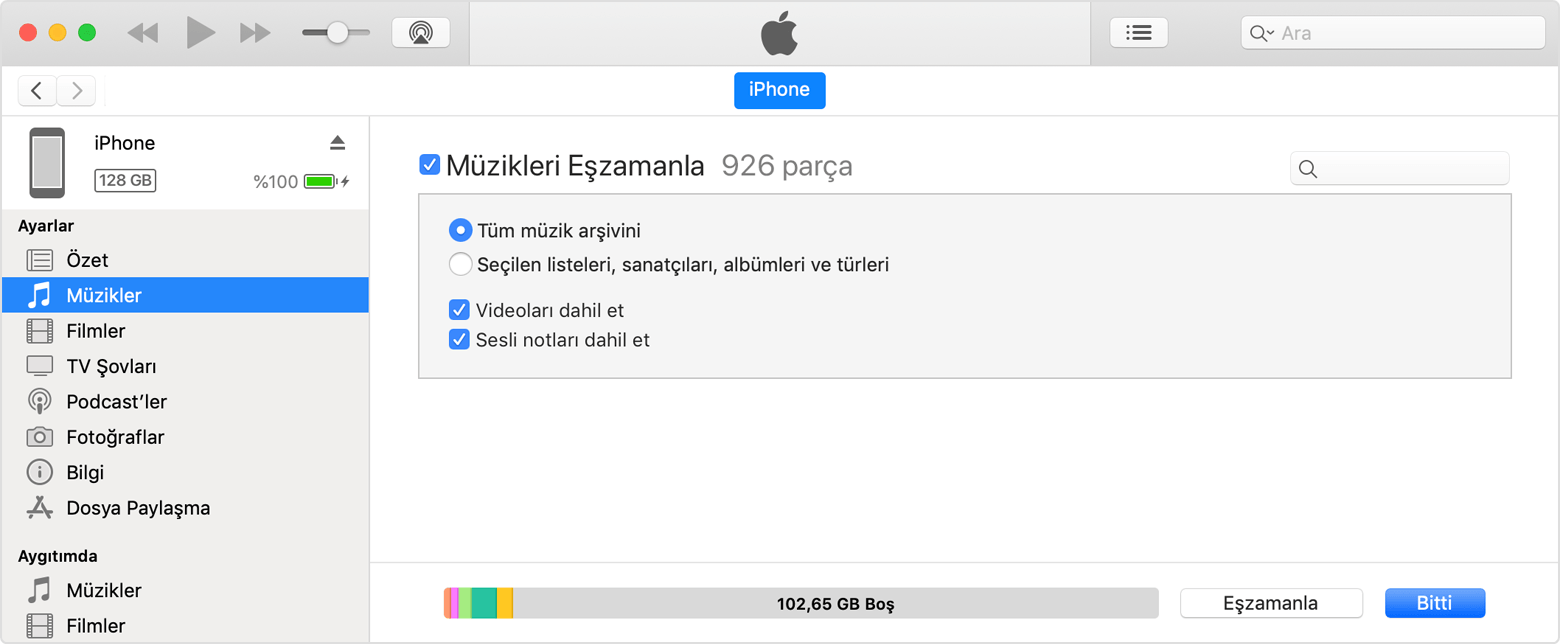
Eşzamanlamak istediğiniz her bir içeriğin yanındaki onay kutusunu seçin.
Pencerenin sağ alt köşesindeki Uygula düğmesini tıklayın. Eşzamanlama otomatik olarak başlamazsa Eşzamanla düğmesini tıklayın.
* Aygıtınızı bir seferde yalnızca tek bir iTunes arşiviyle eşzamanlayabilirsiniz. Aygıtınızın başka bir iTunes arşiviyle eşzamanlandığını belirten bir ileti görürseniz bu, aygıtınızın önceden başka bir bilgisayara bağlanmış olduğu anlamına gelir. Bu iletide, "Sil ve Eşzamanla" seçeneğini tıklarsanız seçili türdeki tüm içerikler aygıtınızdan silinir ve bu bilgisayardaki içerikle değiştirilir.
İçeriklerinizi Wi-Fi kullanarak eşzamanlama
USB kablosu kullanarak iTunes ile eşzamanlamayı ayarladıktan sonra iTunes'u, aygıtınızı USB yerine Wi-Fi ile eşzamanlayacak şekilde ayarlayabilirsiniz.
Aygıtınızı bilgisayarınıza USB kablosuyla bağlayın, ardından iTunes'u açıp aygıtınızı seçin. Aygıtınız bilgisayarınızda görünmüyorsa ne yapacağınızı öğrenin.
iTunes penceresinin sol tarafındaki Özet'i tıklayın.
"Bu [aygıt] ile Wi-Fi üzerinden eşzamanla"yı seçin.
Uygula'yı tıklayın.
Bilgisayar ve aygıt aynı Wi-Fi ağı üzerinde olduğunda aygıt iTunes'da görünür. Bilgisayarda iTunes açıkken aygıt, bir güç kaynağına bağlandığında otomatik olarak eşzamanlanır.
Yardım alın
Başka bir aygıtta satın aldığınız uygulamaları ve müzikleri nasıl yeniden indireceğinizi öğrenin.
Fotoğraf ve videoları bilgisayarınıza nasıl aktaracağınızı öğrenin.